Lightroom 2023最新版是Adobe在22年10月份研发的一款以后期制作为重点的图形工具软件,其增强的校正工具、强大的组织功能以及灵活的打印选项可以帮助用户加快图片后期处理速度,将更多的时间投入拍摄。该应用面向数码摄影、图形设计等专业人士和高端用户,支持各种RAW图像,主要用于数码相片的浏览、编辑、整理、打印等方面。可以说在Lightroom中,你可以方便地查看和比较你的照片、组织和筛选你的照片、对照片进行裁剪和拉直、使用各种强大的工具增强照片的影调和色彩、对照片的局部区域进行选择性的处理、输出你的照片为各种你喜欢的格式、打印你的照片、甚至发布你的网络相册、制作你的电子相册、使用GPS定位你的照片。另外就是2023版本对于前作来说其中不仅增加了很多的新增功能,还有了更好的效能,现在可以让你在创纪录的时间内汇入照片,生成预览,并从资料库转移到开发模组。同时软件现在支持为集合、集合集和智慧集合加入彩色标签,支援新的相机和镜头,增加了对新相机和镜头组态档案的支援等等,功能变得更加强大,并且还对部分功能进行了优化,例如用户在建立HDR全景图时的速度会变得更快,现在你可以将多个包围式曝光合并成多张HDR照片,然后将它们拼接成全景图了,所有的这些步骤都在一个步骤中就能完成,极大方便了用户的工作效率。有需要的用户赶紧来下载使用吧!
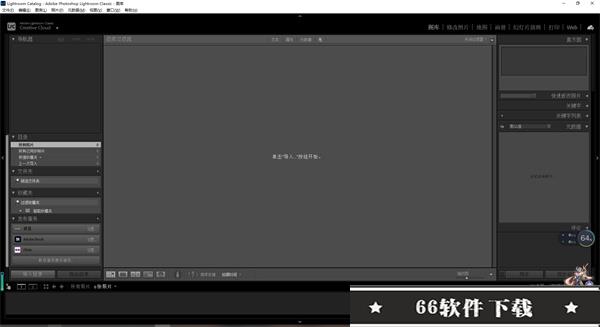
Lightroom 2023最新版安装教程(附破解教程)
1.下载压缩包后解压,如图所示;
2.进入软件文件夹,双击“Set-up.exe”进入安装程序;
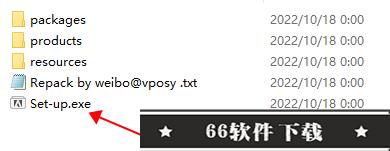
3.等待片刻,出现下方的安装画面;
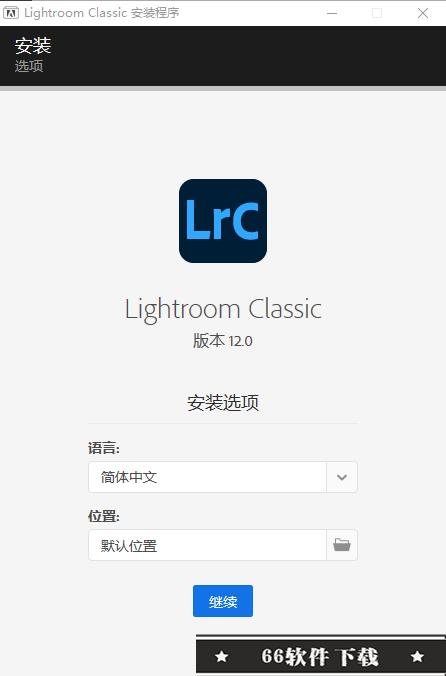
4.根据自身情况选择好软件要安装的目录;
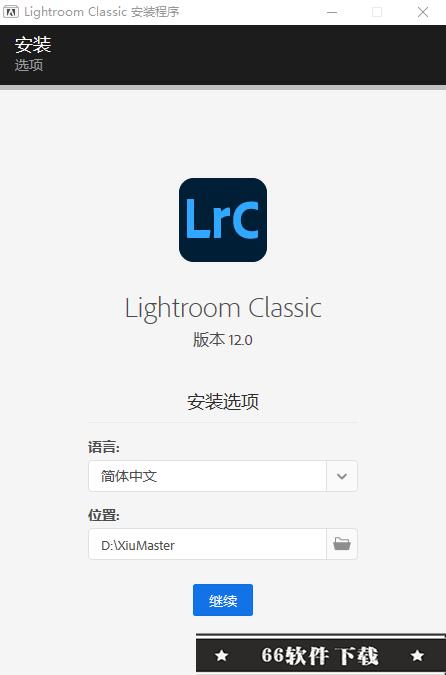
5.软件安装中,请耐心等候;
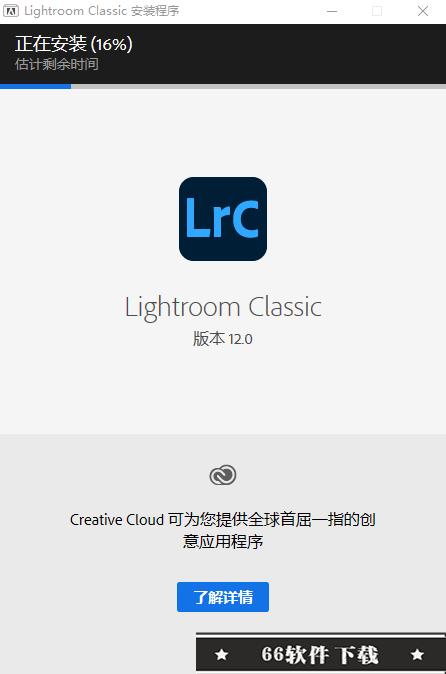
6.安装完成,点击中间的关闭按钮即可;
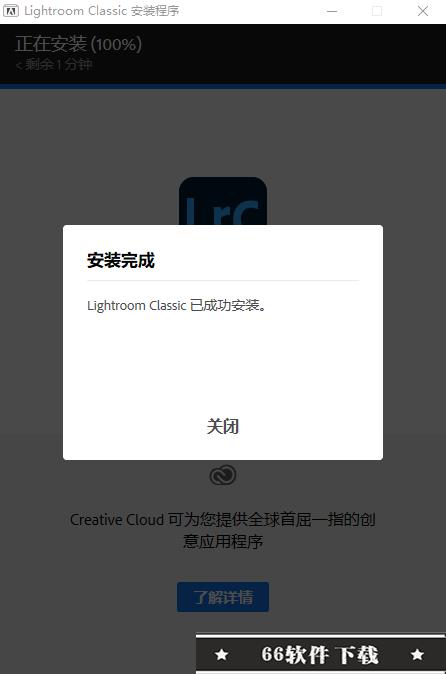
7.在安装目录找到LrC的图标,双击进入;
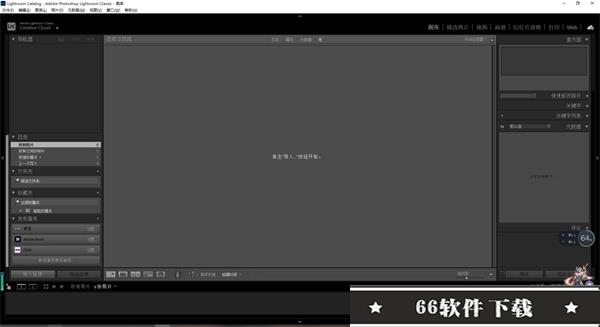
Lightroom 2023新增功能
– 有了更好的效能,Lightroom Classic可以让你在创纪录的时间内汇入照片,生成预览,并从资料库转移到开发模组。– 使用范围遮罩工具,根据彩色、亮度或深度,轻松选取你要编辑的区域或对象。
– 建立HDR全景图的速度更快,现在你可以将多个包围式曝光合并成多张HDR照片,然后将它们拼接成全景图–所有这些都在一个步骤中完成。
– 超越桌面,利用基于云的Lightroom照片服务从任何地方编辑、群组织、存储和分享
– 在云中存储和访问你的全解析度照片
– 通过自动旗标在任何装置上快速寻找照片
– 使用直观、精简的介面从任何装置进行编辑
– 利用GPU支援加快图像编辑的速度
– 使用您的系统的GPU来提高图像编辑体验。
– 用彩色标签群组织你的收藏
– 可以为集合、集合集和智慧集合加入彩色标签。
– 支援新的相机和镜头
– 增加了对新相机和镜头组态档案的支援。
– 寻找有关PNG汇出、HDR和全景图的批量合并以及该版本中其他新增强功能的讯息。
Lightroom 2023最新版怎么导入图片?
1.首先打开软件,我们在界面左上角找到“文件”选项,点击该选项再进行下一步操作;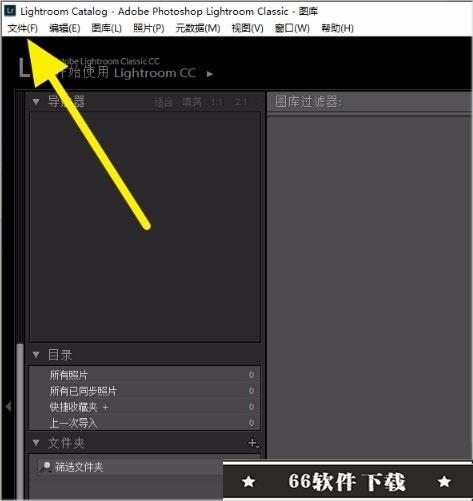
2.接着在文件选项下方会出现一个下拉框,我们在下拉框中找到“导入照片和视频”选项,点击该选项即可;
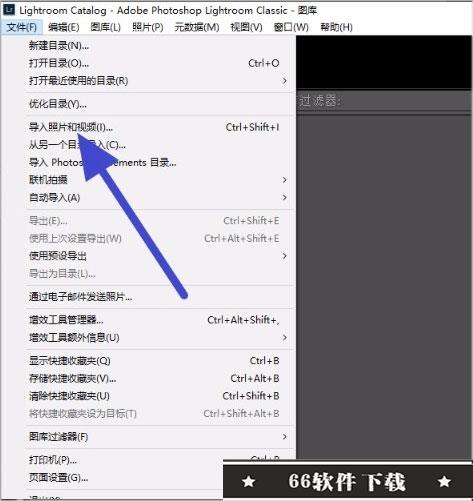
3.然后界面上就会出现文件添加页面,我们在界面左侧找到想要导入的图片所在的文件夹并点击;
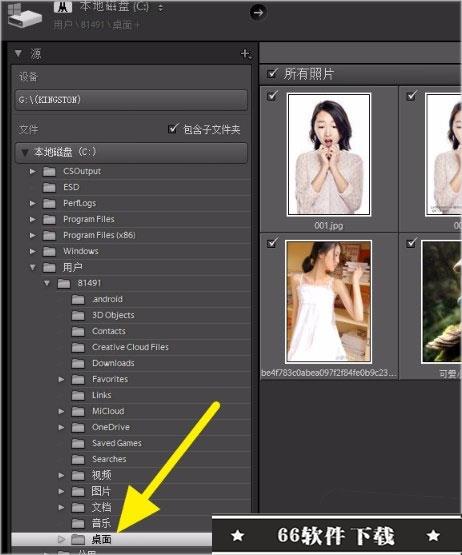
4.之后我们在页面上找到需要导入的图片文件并勾选,如果文件夹中的图片都要导入软件,则可以点击页面底部的“全选”按钮;
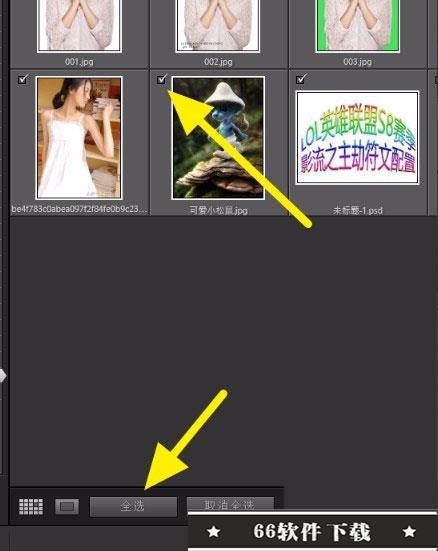
5.图片选择完毕后,我们在界面底部找到“导入”按钮,点击该按钮就可以成功将图片导入软件了;
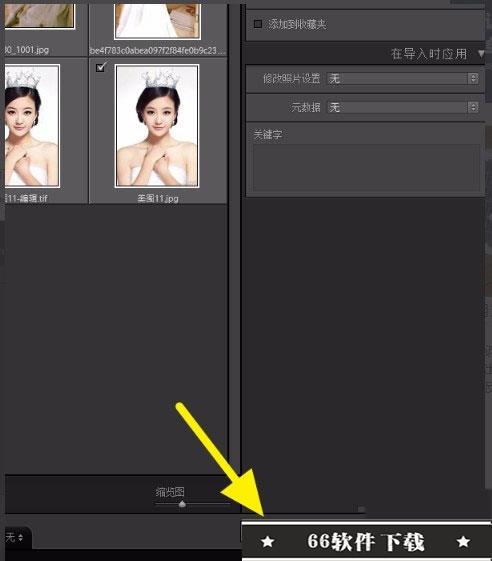
6.完成以上所有步骤后,界面上会弹出一个提示框,提示我们已经导入了多少张图片,在这里直接点击框中的“确定”按钮就可以了。
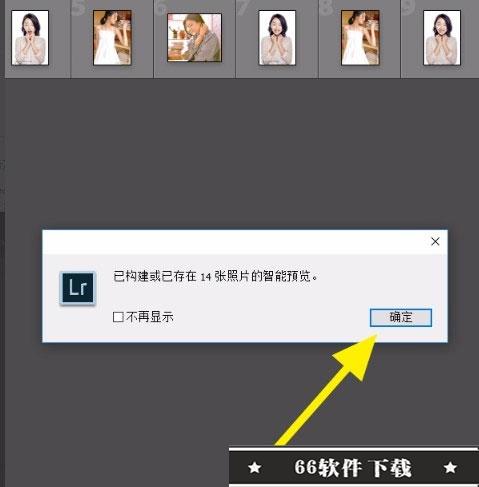
Lightroom 2023最新版港风调色教程——通过LR调出港风夜景色调
效果图:
操作步骤:
第一步、整体调色
将照片导入lightroom中

建议大家都用raw格式的照片,这样保留照片的细节,后期更容易操作。画面太暗,提高曝光和对比度。

降低高光,拉高阴影,白色黑色色阶,体现细节。增加清晰度,鲜艳度提高降低饱和度防止画面过度油腻。


主要是以红橙黄灯光色调为,增加整体画面色彩数果提高饱和度,已达到整体画面色彩效果,因为是在光线不足的情况下,所以增加其明亮度。



下图为曲线,每张图的数值都不同,也不用去记忆,学会分析。
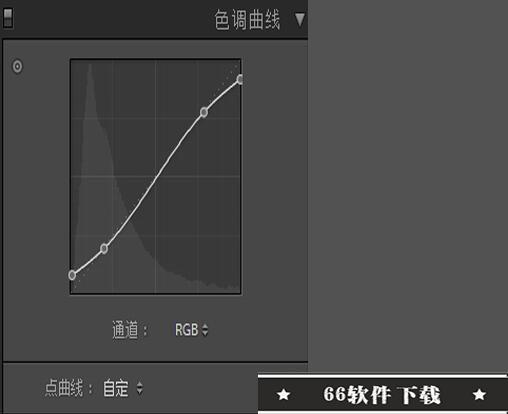
港风照片饱和度偏高且通透性。

分离色调:
让照片高光偏黄色调增加其饱和度,阴影偏蓝色色调,适当增加饱和度。
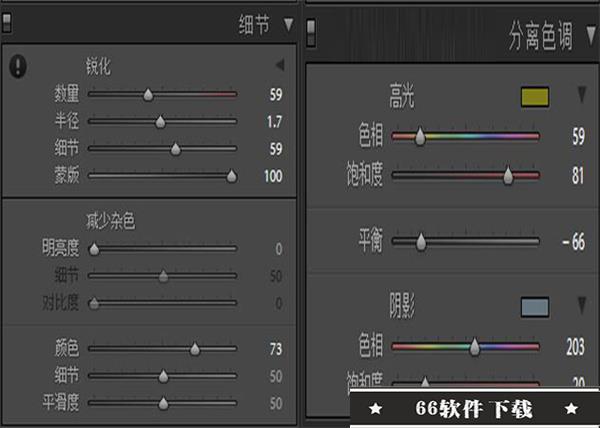
细节
适当增加锐化,让画面更加清晰,增大细节值。
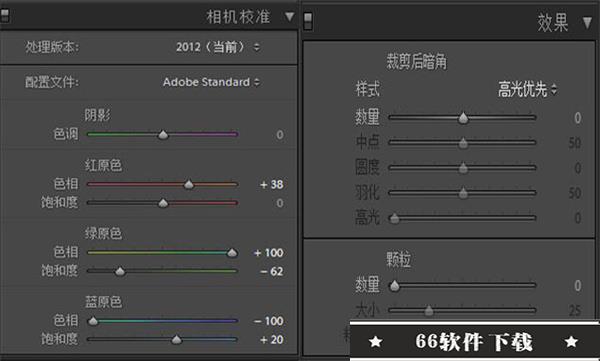
相机校准:
将红原色和绿原色提高保持照片质感,降低蓝原色。
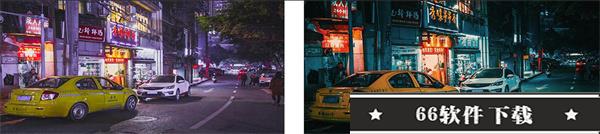
完成:

主要功能
1.升级版修复画笔:仅需一笔即可清除分散的干扰元素,调整画笔的尺寸,并且沿着精确的路线移动,所有不想要的物品或者瑕疵都可以被清除。2.Upright tool(垂直工具):仅需一点可以将图像分解成自动的水平视野,将建筑物状的物体直立,以纠正梯形畸变效应。
3.RadialGradient tool(径向型渐变工具):更灵活地突显照片中的重要元素,可以创造出偏离中心点效应,或者多重虚光效应。
4.Smart Previews(智能预览):通过创建名为 Smart Previews 的更小的替身文件,用户无需初始文件即可编辑图像。
5.写真集制作功能升级:能够更有效的制作与编排精致的写真集。Lightroom 提供了许多简单易用的写真集模版,你可以任意编辑这些模版,制作个性化的写真集,轻轻松松就能将做好的写真集上传打印。
6.Video slideshow(视频幻灯片):用户可以在一张高清视频幻灯片中融入静态影像,视频剪辑,与音乐,可以在任何一部电脑或设备上播放
常用快捷键
显示/隐藏两侧面板-Tab显示/隐藏所有面板-Shift + Tab
显示/隐藏工具栏-T
显示/隐藏模块选取器-F5
显示/隐藏胶片显示窗格-F6
显示/隐藏左侧面板-F7
显示/隐藏右侧面板-F8
切换单独模式-按住 Alt 键单击面板
在不关闭处于单独模式的面板情况下打开一个新面板-按住 Shift 键单击面板
打开/关闭所有面板-按住 Ctrl 键单击面板
按照从上到下的顺序打开/关闭左侧面板-Ctrl + Shift + 0 - 5
按照从上到下的顺序打开/关闭右侧面板(“图库”和修改照片模块)-Ctrl + 0 - 9
按照从上到下的顺序打开/关闭右侧面板(幻灯片放映、打印和 Web 模块)-Ctrl + 1 - 7
配置需求
系统要求:– 处理器:支持 64 位的 Intel® 或 AMD 处理器*;2 GHz 或更快的处理器
– 操作系统:Microsoft Windows 10(64 位)版本 1703(Creators Update)及更高版本
– RAM:4 GB RAM(推荐 12 GB)
– 硬盘空间:2 GB 可用硬盘空间用于程序安装
– 显示器分辨率:1024 x 768 显示
图形处理器加速要求:
– AMD:支持 DirectX 12 或 OpenGL 3.3 的 Radeon GPU
– 英特尔:支持 DirectX 12 的 Skylake 或更新的 GPU
– NVIDIA:支持 DirectX 12 或 OpenGL 3.3 的 GPU
– 支持 OpenGL 3.3 和 DirectX 10 的视频适配器,用于与 GPU 相关的功能
– 1 GB 视频 RAM (VRAM)。2 GB 专用 VRAM(推荐 4 GB)用于大型高分辨率显示器,例如 4K 和 5K 分辨率显示器
特别说明
提取码:b66l 解压密码:@vposy热门点评:
Lightroom 2023流畅的使用体验和优异的功能似乎在无时无刻的高速用户,他则是里面强大的存在,相比于之前的版本那自然是只强不弱,令我感到放心
